

By Adela D. Louie, Last Update: June 3, 2024
Suchen Sie nach einer verdeckten Methode, um Videos aufzunehmen, ohne dass Ihr Bildschirm beleuchtet wird? Wenn Sie die Videoaufzeichnung bei ausgeschaltetem Bildschirm aktivieren, kann dies die Batterieschonung erheblich beeinträchtigen und eine unauffällige Aufzeichnung ermöglichen. Diese Methode von Videoaufzeichnung bietet neue Möglichkeiten, wichtige Momente unterwegs festzuhalten oder Ereignisse heimlich zu dokumentieren.
In diesem Artikel finden Sie eine Anleitung dazu Video bei ausgeschaltetem Bildschirm aufnehmen, zusammen mit nützlichen Empfehlungen. Wir beraten Sie umfassend bei der Auswahl der geeigneten Anwendung und der effektiven Steuerung Ihrer Einstellungen und stellen so sicher, dass Sie die notwendigen Fähigkeiten erwerben, um diese nützliche Methode zu beherrschen. Lasst uns beginnen!
Teil 1. So nehmen Sie Videos bei ausgeschaltetem Bildschirm auf Android oder iPhone aufTeil 2. So nehmen Sie Videos mit ausgeschaltetem Bildschirm auf dem PC aufTeil 3. Warum Videos bei ausgeschaltetem Bildschirm aufnehmen?Teil 4. Häufig gestellte FragenZusammenfassung
Das Aufzeichnen von Videos ist zu einem grundlegenden Aspekt alltäglicher Aktivitäten geworden. Ob es darum geht, Momente festzuhalten oder Medien zu produzieren, es gibt viele Gründe, Videos zu drehen. Damit können Benutzer diskret Videos aufnehmen, ohne Aufmerksamkeit zu erregen oder andere zu unterbrechen.
In diesem Abschnitt werden die Methoden zum Aufzeichnen von Videos bei ausgeschaltetem Bildschirm auf iOS- und Android-Smartphones erläutert. Benutzer können unter Wahrung der Vertraulichkeit filmen. Befolgen Sie die unten aufgeführten Anweisungen für jedes Gerät.
Der Hintergrundvideorecorder bietet eine flexible Videoaufnahme ohne ständige Aufsicht. Seine einzigartige Funktion ist die Fähigkeit, diskret zu arbeiten und Benutzern Multitasking zu ermöglichen, während sie im Hintergrund Videos aufnehmen. Durch das Stummschalten von Kameratönen und Vorschauen sorgt die App für einen heimlichen Aufnahmevorgang. Nehmen Sie Filmmaterial auf, ohne Aufmerksamkeit zu erregen. So nehmen Sie unter Android Videos bei ausgeschaltetem Bildschirm auf:
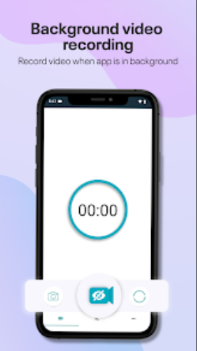
Da das iOS-Ökosystem andere Apps als Android bietet, stehen iPhone-Benutzern eine Vielzahl unterschiedlicher Aufnahmemöglichkeiten zur Verfügung. Eine Möglichkeit besteht darin, die Standard-Kamera-App zu verwenden, die so eingestellt werden kann, dass sie bei gesperrtem Bildschirm diskret aufzeichnet. Diese Funktion ist jedoch nur bei iPhone-Modellen bis zu verfügbar iOS 9.
Für zuverlässigere Ergebnisse könnten Sie die Verwendung einer App wie SP Camera in Betracht ziehen, mit der Sie aufnehmen können, während Ihr Bildschirm dunkel ist oder einen falschen Hintergrund anzeigt, was eine diskrete Aufnahme ermöglicht. So nutzen Sie die App:
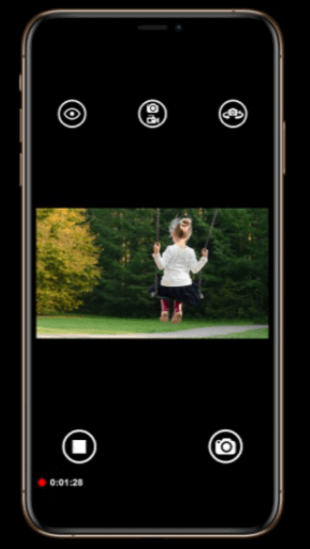
FoneDog Bildschirmrekorder ist eine umfassende Bildschirmaufzeichnungsanwendung, die eine Reihe von Funktionen bietet, um den unterschiedlichen Benutzeranforderungen gerecht zu werden. Es garantiert eine subtile Erfassung und schützt gleichzeitig die Privatsphäre des Benutzers. Durch den Einsatz robuster Verschlüsselungsmethoden und anpassbarer Datenschutzoptionen können Benutzer ihre Bildschirmaktionen sicher aufzeichnen und dabei ihre Datenschutzoptionen vollständig im Blick haben.
Ob für berufliche Zwecke oder den persönlichen Gebrauch, dies Bildschirmaufnahme-Tool bietet ein datenschutzorientiertes Erlebnis, das herkömmliche Aufnahmesoftware übertrifft. So verwenden Sie es ganz einfach:
Kostenlos herunterladen
Für Windows
Kostenlos herunterladen
Für normale Macs
Kostenlos herunterladen
Für M1, M2, M3

Das Aufzeichnen von Videos bei ausgeschaltetem Bildschirm kann zahlreiche Vorteile bieten. Es gibt fünf zwingende Gründe, warum sich eine Person dafür entscheidet, Videos aufzunehmen, ohne dass der Bildschirm sichtbar ist:
Um die Aufnahme bei ausgeschaltetem Bildschirm zu stoppen, verwenden Sie die in der App vorgesehene Methode, z. B. das Drücken einer bestimmten Hardware-Tastenkombination, eine schnelle Geste oder das Öffnen der App und das manuelle Stoppen der Aufnahme.
Das Aufnehmen von Videos bei ausgeschaltetem Bildschirm hat im Allgemeinen keinen Einfluss auf die Audioqualität. Die Qualität der Audioaufnahme hängt von den Fähigkeiten des Mikrofons und der verwendeten App ab. Stellen Sie sicher, dass die App den Ton nicht stummschaltet oder die Audioeinstellungen ändert, während der Bildschirm ausgeschaltet ist.
Das Aufnehmen von Videos bei ausgeschaltetem Bildschirm spart nicht direkt Speicherplatz, kann aber die Akkulaufzeit verlängern und so längere Aufnahmezeiten ohne Unterbrechungen ermöglichen. Dies kann die Videoaufnahme maximieren und möglicherweise eine effizientere Nutzung des verfügbaren Speicherplatzes ermöglichen.
Menschen Auch LesenDetaillierte Anleitung: So zeichnen Sie Zoom-Meetings auf dem iPhone aufSo zeichnen Sie Netflix ohne schwarzen Bildschirm auf dem iPhone auf
Tatsächlich bietet die Aufnahme von Videos bei ausgeschaltetem Bildschirm dem Benutzer zahlreiche Vorteile. Mit den richtigen Apps und Einstellungen bietet es ein nahtloses und effizientes Erlebnis. Wenn es verantwortungsvoll durchgeführt wird, kann es ein leistungsstarkes Instrument zur Dokumentation und Überwachung sein. Viel Spaß beim Aufnehmen!
Hinterlassen Sie einen Kommentar
Kommentar
Bildschirm recorder
Leistungsstarke Bildschirmaufzeichnungssoftware zur Aufnahme Ihres Bildschirms mit Webcam und Audio.
Beliebte Artikel
/
INFORMATIVLANGWEILIG
/
SchlichtKOMPLIZIERT
Vielen Dank! Hier haben Sie die Wahl:
Excellent
Rating: 4.7 / 5 (basierend auf 59 Bewertungen)